
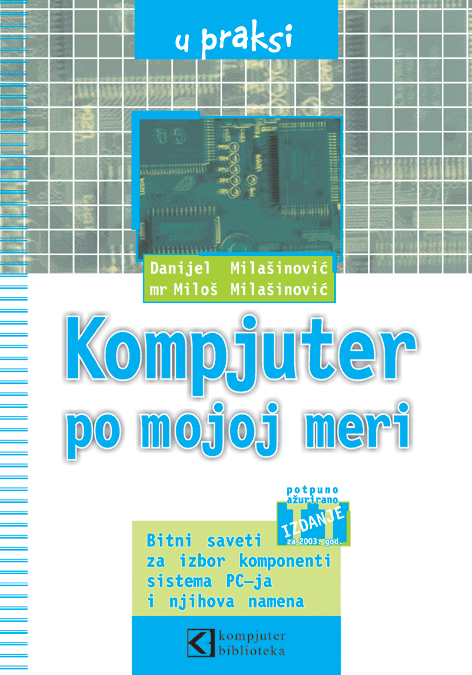
Gore navedeni problem je imao jedan moj prijatelj koji nije imao odgovarajuće drajvere za svoju novu tastaturu. Iako nekoliko tastatura zahteva specijalne drajvere od svog proizvođača, skoro sve tastature imaju odgovarajuće drajvere u nekoj formi kao deo Windowsa. Ovi drajveri mogu da se pokvare ili da se ne ažuriraju kada se ažurira Windows (Windows Update), tako da problemi kao što je ovaj nisu neuobičajeni. Ne samo sa tastaturama već sa skoro svim perifernim uređajima, naročito sa optičkim drajvovima i skoro svim USB uređajima.
Evo kako da ispravite ovakav problem kada se pojavi.
Prvo, uverite se da ne postoji problem sa perifernim uređajem sa kojim imate problema do stepena u kojem ste u mogućnosti da ga proverite. Na primer, ako imate drugu tastaturu vidite da li radi bez poruke o grešci drajvera. Ako nastavite da dobijate poruku o grešci, vratite originalni uređaj i nastavite sa sledećim korakom.
Ručno pokrenite Windows Update tako što ćete pokrenuti Internet Explorer a zatim u liniji menija kliknite na Tools>Windows Update. Ako koristite XP, kliknite na Custom, koji će vam ponuditi ažuriranja drajvera koji se ne preuzimaju i instaliraju automatski kroz uobičajenu proceduru Windows Update-a. Kliknite na “Hardware, Optional” link da biste videli da li postoji nešto u listi i instalirajte to. Ako koristite Vistu samo kliknite na View Available Updates i instalirajte odgovarajuće stavke. Ponovo butujte računar kada završite i vidite da li je problem nestao.
Ako problem i dalje postoji pređite na sledeći, komplikovaniji korak. Idite u Control Panel i pokrenite System. Kliknite na Hardware karticu a zatim na Device Manager. Ovde ćete pronaći listu svih hardverskih komponenti u PC-ju i sve što je na njih prikačeno. Vidite li znak uzvika ili crvene X-ove? Oni ukazuju na probleme. Ali ako ih i nema to ne znači da problem ne postoji.
Skrolujte dole do odeljka sa problematičnim perifernim uređajem ("Keyboards" u ovom slučaju) i kliknite na znak plus. Dvostruko kliknite na odgovarajući uređaj ispod znaka plus a zatim kliknite na Driver karticu. Isprobajte Update Driver... i dozvolite Windowsu da ga automatski ažurira. Ovo verovatno neće rešiti problem, ali uvek postoji šansa da hoće.
Ako ni ovo ne uspe, zatvorite taj prozor i vratite se u Device Manager. Pronađite problematičnu stavku, selektujte je a zatim pritisnite taster Delete. Na taj način deinstaliraćete uređaj sa PC-ja. U slučaju tastature, to znači da neće više raditi sledećih nekoliko minuta. Ne brinite, odmah ćemo je vratiti.
Ponovo butujte računar. Windows će automatski da otkrije uređaj i reinstaliraće odgovarajući drajver za njega. U devet slučajeva od deset ovo će rešiti vaše probleme sa uređajem. Srećno!
© Sva prava pridržana, Kompjuter biblioteka, Beograd, Obalskih radnika 4a, Telefon: +381 11 252 0 272 |
||